Kako ekstrahirati posamezne stike iz skupine stikov v Outlooku?
Ko prejmete seznam prejemnikov, ga boste morda želeli shraniti in pretvoriti v posamezne stike namesto v skupino. Običajno v Outlooku ni neposrednega načina za rešitev te naloge. Toda tukaj bom predstavil dve metodi za čim hitrejšo izvedbo tega dela.
Ekstrahirajte posamezne stike iz skupine stikov s funkcijo uvoza/izvoza
Izvlecite posamezne stike iz skupine stikov z zmogljivo funkcijo
Ekstrahirajte posamezne stike iz skupine stikov s funkcijo uvoza/izvoza
Če želite seznam prejemnikov razdeliti na posamezne stike, vam lahko funkcija uvoza/izvoza v Outlooku naredi uslugo, naredite naslednje:
1. Najprej povlecite prejeto skupino stikov iz sporočila na ikono Ljudje v podoknu za krmarjenje in jo shranite v mapo s stiki.
2. Nato izberite skupino stikov in kliknite file > Shrani kot. V izskočil Shrani kot izberite mesto za shranjevanje te datoteke in nato izberite Samo besedilo (* .txt) format datoteke iz Shrani kot vrsto spustni meni, glej posnetek zaslona:
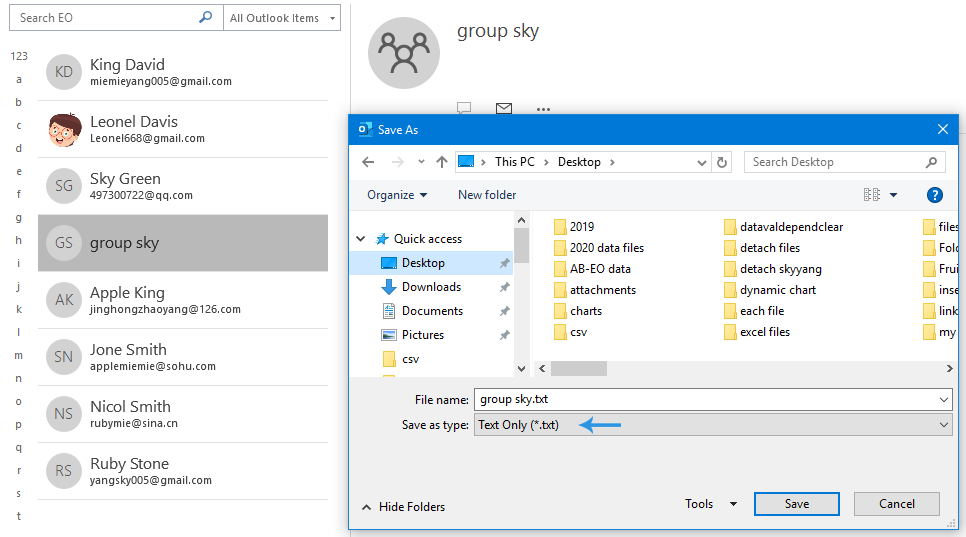
3. Nato kliknite Shrani gumb za shranjevanje te datoteke.
4. Zdaj kliknite, da odprete shranjeno besedilno datoteko z Beležnica, nato pa kopirajte vse vrstice z imeni in e-poštnimi naslovi, glejte posnetek zaslona:

5. Nato odprite aplikacijo Excel, ločeno vnesite ime in e-poštni naslov v celici A1 in B1. Nato postavite kazalec na celico A2 in pritisnite Ctrl + V če želite prilepiti imena in naslove na seznam celic, glejte posnetek zaslona:

6. Nato pojdite na klik file > Shrani kotV Shrani kot izberite mesto za shranjevanje te datoteke in nato določite ime za to datoteko, nato pa izberite CSV (MS-DOS) (* .csv) format datoteke iz Shrani kot vrsto spustni meni, glej posnetek zaslona:
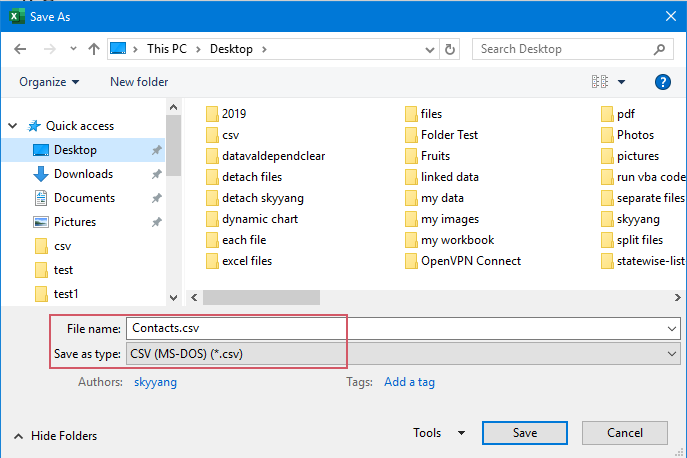
7. Nato kliknite Shrani gumb za shranjevanje te datoteke.
8. Kliknite, da odprete to datoteko z Beležnica, glej posnetek zaslona:
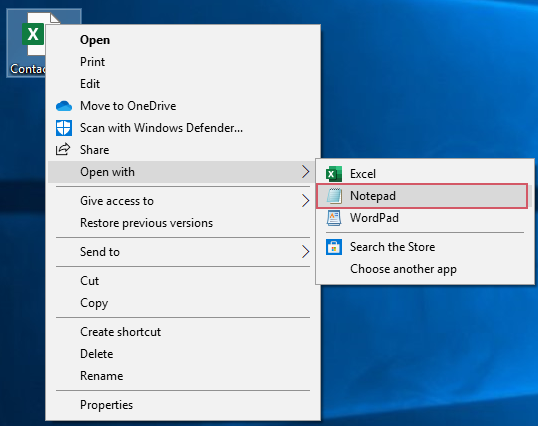
9. V odprti Beležnici preverite, ali so imena in e-naslovi ločeni z vejicami, če niso, jih ločite z vejicami. Oglejte si posnetek zaslona:
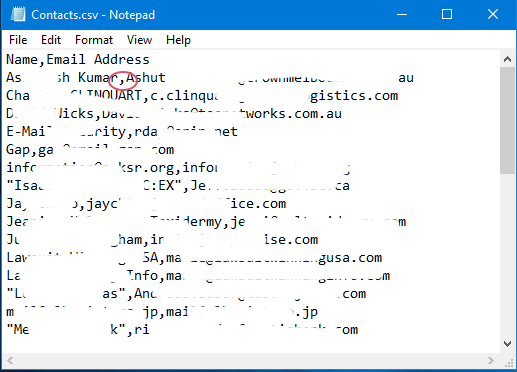
10. Shranite in zaprite beležnico, nato pa v glavnem vmesniku Outlooka kliknite file > Odpri in izvozi > Uvoz / izvoz, glej posnetek zaslona:
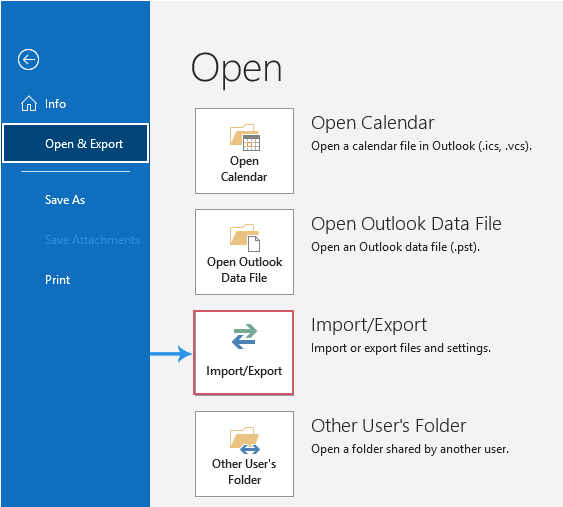
11. v Čarovnik za uvoz in izvoz, Kliknite Uvoz iz drugega programa ali datoteke Iz Izberite dejanje, ki ga želite izvesti polje s seznamom, nato kliknite Naslednji gumb, glej posnetek zaslona:
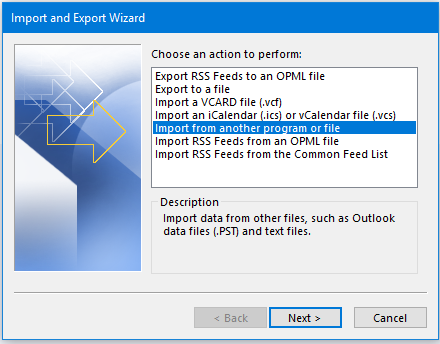
12. V nadaljevanju Uvozi datoteko korak, kliknite Vrednosti, ločene z vejico Iz Izberite vrsto datoteke, iz katere želite uvoziti polje s seznamom in nadaljujte s klikom Naslednji gumb, glej posnetek zaslona:
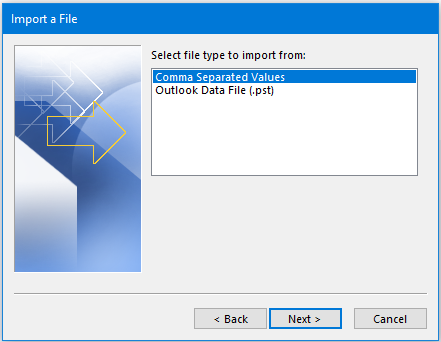
13. V naslednjem Uvozi datoteko korak, kliknite Brskanje izberite datoteko CSV, ki ste jo pravkar shranili, nato pa določite možnost za obravnavanje podvojenih stikov iz možnosti razdelek. Na koncu kliknite Naslednji gumb, glej posnetek zaslona:
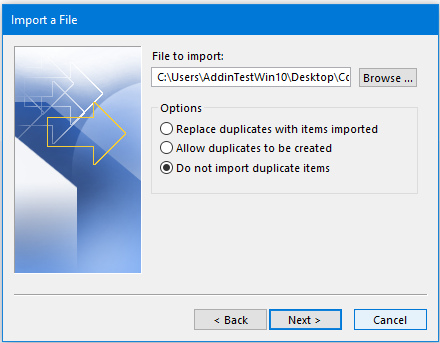
14. V naslednjem koraku izberite ciljno mapo s stiki, kamor želite uvoziti posamezne stike, in kliknite Naslednji gumb, glej posnetek zaslona:
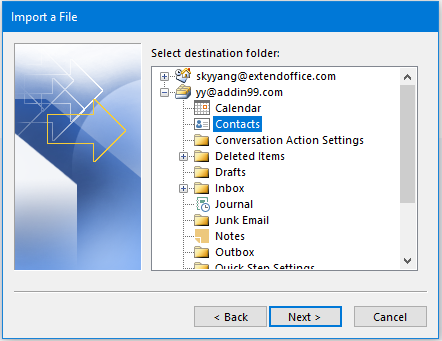
15. V finalu Uvozi datoteko Čarovnik kliknite Konec gumb. Po končanem napredku uvoza bodo posamezni stiki uvoženi v določeno mapo stikov.
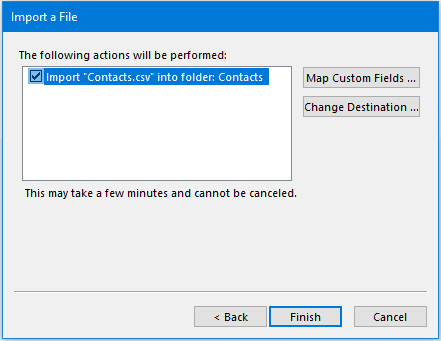
Izvlecite posamezne stike iz skupine stikov z zmogljivo funkcijo
V zgornji metodi je preveč korakov, za lažji postopek lahko uporabite uporabno funkcijo – Prekinite kontaktno skupino of Kutools za Outlook. S to funkcijo lahko skupino stikov razdelite na posamezne stike z le nekaj kliki.
Po namestitvi Kutools za Outlook, naredite tako:
1. Izberite skupino stikov, ki jo želite razdeliti na posamezne stike, in kliknite Kutools Plus > Kontaktna skupina > Break, glej posnetek zaslona:
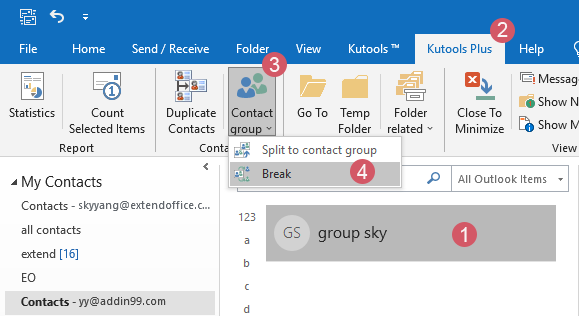
2. v Break pogovorno okno, kliknite vsi da preverite vse stike, ki jih želite prekiniti. In nato kliknite Ok gumb, glej posnetek zaslona:
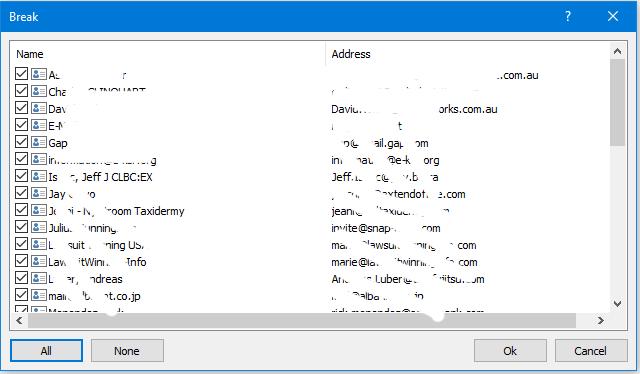
3. In v drugem pozivnem polju kliknite Da gumb.
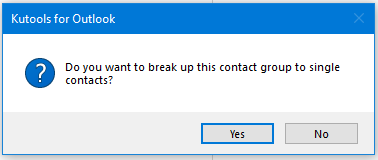
4. Zdaj so vsi člani v izbrani skupini stikov pretvorjeni v posamezne stike v isti mapi stikov, prvotna skupina stikov pa je istočasno izbrisana.
Najboljša pisarniška orodja za produktivnost
Kutools za Outlook - Več kot 100 zmogljivih funkcij za nadgradnjo vašega Outlooka
🤖 AI poštni pomočnik: Takojšnja profesionalna e-poštna sporočila z umetno inteligenco – z enim klikom do genialnih odgovorov, popoln ton, večjezično znanje. Preoblikujte pošiljanje e-pošte brez napora! ...
📧 Avtomatizacija e-pošte: Odsoten (na voljo za POP in IMAP) / Načrtujte pošiljanje e-pošte / Samodejna CC/BCC po pravilih pri pošiljanju e-pošte / Samodejno naprej (napredna pravila) / Samodejno dodaj pozdrav / E-poštna sporočila več prejemnikov samodejno razdeli na posamezna sporočila ...
📨 Email upravljanje: Enostaven priklic e-pošte / Blokiraj prevarantska e-poštna sporočila glede na teme in druge / Izbriši podvojena e-poštna sporočila / napredno iskanje / Združite mape ...
📁 Priloge Pro: Shrani paket / Batch Detach / Paketno stiskanje / Samodejno shranite / Samodejno loči / Samodejno stiskanje ...
🌟 Vmesnik Magic: 😊Več lepih in kul emojijev / Povečajte Outlookovo produktivnost s pogledi z zavihki / Minimizirajte Outlook, namesto da bi ga zaprli ...
???? Čudeži z enim klikom: Odgovori vsem z dohodnimi prilogami / E-poštna sporočila proti lažnemu predstavljanju / 🕘Pokaži pošiljateljev časovni pas ...
👩🏼🤝👩🏻 Stiki in koledar: Paketno dodajanje stikov iz izbranih e-poštnih sporočil / Razdelite skupino stikov na posamezne skupine / Odstranite opomnike za rojstni dan ...
Over 100 Lastnosti Čakajte na svoje raziskovanje! Kliknite tukaj, če želite odkriti več.

